[Megoldva] Az iPhone XS (Max) képernyője nem válaszol
„Nemrég vettem egy új iPhone XS (Max) / iPhone XR-t, és hirtelen hibásan kezdett működni. Az iPhone XS (Max) / iPhone XR-em nem válaszol, és csak fekete képernyőt mutat. Mit tegyek, hogy megoldja az iPhone XS (Max) / iPhone XR képernyő nem válaszol problémáját?
Az, hogy egy iPhone XS (Max) / iPhone XR képernyőt nem reagál, valószínűleg a legrosszabb rémálom minden iOS-felhasználó számára. Sajnos sokan szembesülnek ezzel a nem kívánt helyzettel. Hardverrel vagy szoftverrel kapcsolatos probléma válthatja ki. Mondanom sem kell, hogy a lehető leghamarabb meg kell javítani, különben hosszú távú károsodást okozhat a készülékben. Hogy megkönnyítsem a dolgod, kidolgoztam egy kiterjedt útmutatót az iPhone XS (Max) / iPhone XR képernyő nem válaszoló problémájának kijavításához.

- 1. rész: Okok, amiért az iPhone XS (Max) / iPhone XR képernyő nem reagál
- 2. rész: Az iPhone XS (Max) / iPhone XR kényszerített újraindítása
- 3. rész: Javítsa ki az iPhone XS (Max) / iPhone XR nem válaszol adatvesztés nélkül
- 4. rész: Frissítse iPhone XS (Max) / iPhone XR készülékét a legújabb szoftverre
- 5. rész: Az iPhone XS (Max) / iPhone XR visszaállítása helyreállítási módban
- 6. rész: Az iPhone XS (Max) / iPhone XR visszaállítása DFU módban
- 7. rész: Lépjen kapcsolatba az Apple hivatalos támogatási csatornájával
1. rész: Okok, amiért az iPhone XS (Max) / iPhone XR képernyő nem reagál
Ideális esetben számos oka lehet annak, ha az iPhone XS (Max) / iPhone XR nem reagál. Itt van néhány közülük.
- Ütközés a belső parancsok között, amely összeomlhatta volna az eszközt
- Törött képernyő, laza csatlakozások, vízkárosodás vagy bármilyen más hardverprobléma
- Rosszindulatú programok támadása vagy bármilyen más biztonsági ok miatt sérült szoftver
- Egy iOS-frissítés rosszul sikerült, vagy időközben leállt
- Néha még egy rosszul működő vagy sérült alkalmazás is okozhatja ezt a problémát
- Az érintőképernyő nem működik
- Akkumulátorral kapcsolatos probléma
- A rendszerbeállítások váratlan változása vagy a rendszerfájlok felülírása

Más oka is lehet annak, ha az iPhone XS (Max) / iPhone XR nem válaszol. Mivel nehéz diagnosztizálni a pontos okát, javasoljuk, hogy kövesse a lépésenkénti megközelítést és próbálja ki a megoldásokat.
2. rész: Az iPhone XS (Max) / iPhone XR kényszerített újraindítása
Ez az egyik legegyszerűbb módja a hibás iOS-eszköz javításának. Kényszeresen újraindíthatja az iOS-eszközt akkor is, ha az ki van kapcsolva, vagy nem válaszol. Ahelyett, hogy a szokásos módon újraindítaná, erőteljesen újraindítja az eszközt. Ez visszaállítja a folyamatban lévő áramkört, és kijavítja az eszközzel kapcsolatos kisebb problémákat. A jó dolog az, hogy nem okoz adatvesztést az eszközön. Kövesse ezeket az egyszerű lépéseket az iPhone XS (Max) / iPhone XR újraindításához.
- Az eszköz erőszakos újraindításához először gyorsan nyomja meg a Hangerő növelése gombot. Vagyis nyomja meg egy másodpercig vagy rövidebb ideig, és gyorsan engedje el.
- Közvetlenül a Hangerő fel gomb elengedése után nyomja meg gyorsan a Hangerő csökkentése gombot is.
- A végén nyomja meg hosszan az Oldalsó gombot. Legalább 10 másodpercig le kell nyomnia.
- Engedje el az Oldalsó gombot, ha megjelenik az Apple logó a képernyőn.
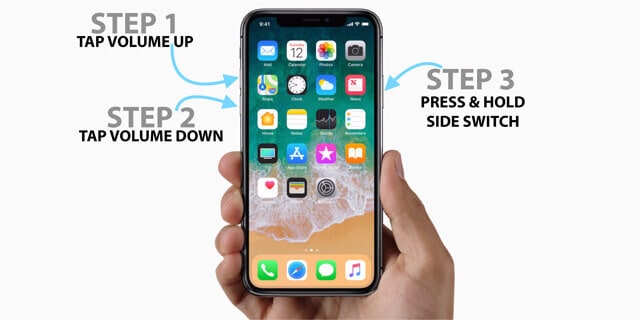
Ügyeljen arra, hogy ne várjon vagy ne álljon meg közben, miközben megnyomja a megfelelő billentyűkombinációt a kívánt eredmény eléréséhez.
3. rész: Javítsa ki az iPhone XS (Max) / iPhone XR nem válaszol adatvesztés nélkül
Ha egy egyszerű kényszerített újraindítás nem oldja meg az iPhone XS (Max) / iPhone XR nem reagáló problémáját, fontolja meg egy dedikált megoldás kipróbálását. Az iPhone XS (Max) / iPhone XR készülékhez kapcsolódó szoftverhiba kijavításához egyszerűen próbálkozhat DrFoneTool – Rendszerjavítás (iOS). A Wondershare által kifejlesztett megoldás képes megoldani az összes gyakori iOS-problémát anélkül, hogy adatvesztést okozna.

DrFoneTool – Rendszerjavítás (iOS)
- Javítsa ki a különféle iOS rendszerproblémákat, például a helyreállítási módban/DFU-módban elakadt, fehér Apple-logó, fekete képernyő, hurok indításkor stb.
- Javítsa ki az egyéb iPhone- és iTunes-hibákat, például a 4013-as iTunes-hibát, a 14-es hibát, a 27-es iTunes-hibát, a 9-es iTunes-hibát és még sok mást.
- Csak javítsa az iOS rendes állapotát, semmilyen adatvesztés nélkül.
- Dolgozzon az iPhone, iPad és iPod touch összes modelljénél.
- Teljes mértékben támogatja az iPhone és a legújabb iOS verziót!

- Az eszköz javíthatja az összes fő iOS-problémát, például a nem reagáló képernyőt, a lefagyott telefont, az iTunes-hibákat, a vírustámadásokat és még sok mást.
- Az eszközön lévő összes adat megőrződik.
- Ez automatikusan frissíti iOS-eszközét a legújabb stabil firmware-re
- A készülékben vagy annak adataiban nem keletkezik kár
- Ha egy eszköz jailbreakelt, akkor automatikusan egy nem jailbreakelt telefonra frissül.
- Rendkívül felhasználóbarát, intuitív kezelőfelülettel
- Minden vezető iOS-eszközzel kompatibilis (beleértve az iPhone XS (Max) / iPhone XR és iPhone X-et is)
A DrFoneTool – Rendszerjavítás (iOS) segítségével a következőképpen javíthatja ki az iPhone XS (Max) / iPhone XR képernyő nem válaszoló problémáját.
- Töltse le a DrFoneTool – System Repair (iOS) alkalmazást Mac vagy Windows PC-re a hivatalos webhelyről. Indítsa el a DrFoneTool eszközkészletet, és válassza ki a „System Repair” modult.

- Csatlakoztassa hibásan működő iPhone XS (Max) / iPhone XR készülékét a rendszerhez hiteles villámkábellel. A folyamat elindításához kattintson a „Normál mód” gombra, hogy a telefonon meglévő adatok sértetlenek maradjanak a javítás során.
Jegyzet: Ha számítógépe nem ismeri fel iPhone-ját, telefonját DFU módba kell helyeznie. Ehhez megtekintheti a képernyőn megjelenő illusztrációkat a billentyűkombinációk megismeréséhez. Például nyomja meg egyszerre a Hangerő csökkentése és az Oldalsó gombot 10 másodpercig. Később engedje fel az oldalsó gombot, miközben 5 másodpercig lenyomva tartja a Hangerő csökkentése gombot. Ebben az útmutatóban később felsoroltam az iPhone XS (Max) / iPhone XR DFU módba helyezésének alapvető lépéseit is.

- Az alkalmazás automatikusan felismeri iPhone-ját. Meg kell erősítenie a telefon modelladatait, ki kell választania a rendszer verzióját, és a következő ablakban kattintson a „Start” gombra.

- Várnia kell egy ideig, mivel az alkalmazás letölti a legújabb stabil firmware-frissítést az eszközéhez. Próbáljon meg stabil internetkapcsolatot fenntartani, hogy a letöltés késedelem nélkül befejeződhessen.

- Amikor az alkalmazás befejezte a letöltést, a következő felszólításról tájékoztatja Önt. Az iPhone XS (Max) / iPhone XR nem válaszol problémájának megoldásához kattintson a „Javítás most” gombra.

- Csak várjon néhány percet, mert az alkalmazás frissíti az eszközt, és kijavítja. A rendszer automatikusan újraindul normál módban frissített firmware-rel.

Ez az! Ennek az egyszerű átkattintási folyamatnak a követésével meg tudja javítani az iPhone XS (Max) / iPhone XR nem reagáló problémáját, és azt is adatvesztés nélkül. Most már biztonságosan eltávolíthatja készülékét, és problémamentesen használhatja.
Egyéb problémák, amelyekbe ütközhet:
4. rész: Frissítse iPhone XS (Max) / iPhone XR készülékét a legújabb szoftverre
Még ha iPhone XS (Max) / iPhone XR képernyője nem is válaszol, akkor is frissítheti a szoftverét. Ehhez igénybe veheti az iTunes segítségét. Sokszor előfordul, hogy egy eszköz meghibásodik, ha az iOS-verziója megsérült, vagy egy ideig nem frissítették. Ezért nagyon fontos, hogy iPhone-ját a legújabb stabil verzióval frissítse.
Ez a technika megoldja a problémát, ha az iPhone XS (Max) / iPhone XR nem válaszol egy régi, sérült vagy instabil iOS-verzió miatt. Ideális esetben az iTunes frissítheti vagy visszaállíthatja az eszközt. A frissítés nem szabadul meg a meglévő adatoktól, miközben a visszaállítási folyamat adatvesztést okoz.
- Indítsa el az iTunes frissített verzióját Mac vagy Windows PC-n, és csatlakoztassa iPhone XS (Max) / iPhone XR készülékét hiteles villámkábellel.
- Válassza ki iPhone-ját a csatlakoztatott eszközök listájából, és lépjen az Összegzés lapra.
- Innen a „Frissítések keresése” lehetőségre kell kattintania. Ezzel az iTunes automatikusan ellenőrzi a legújabb stabil iOS-frissítést az eszközhöz. Ha szeretné, innen is visszaállíthatja telefonját. A visszaállítási folyamat törli a meglévő adatokat, és frissíti a telefont.
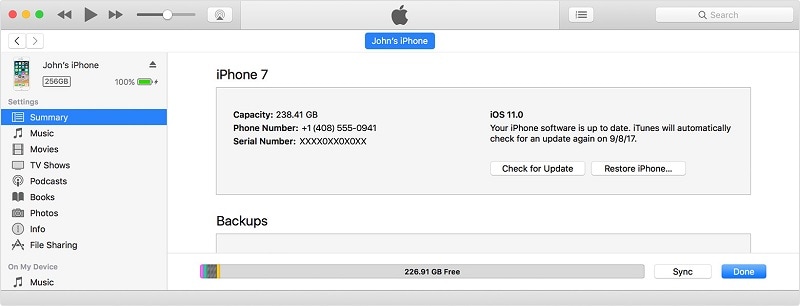
- Erősítse meg választását, és várjon egy kicsit, amíg az iTunes letölti az iOS szoftverfrissítést. Az előrehaladást a kezelőfelület jobb felső sarkában lévő képernyő-jelzőn láthatja.

- Miután az iTunes befejezte a letöltést, automatikusan telepíti a frissítést, és újraindítja a telefont.
5. rész: Az iPhone XS (Max) / iPhone XR visszaállítása helyreállítási módban
Az iPhone XS (Max) / iPhone XR képernyő nem reagáló problémájának egy másik módja az eszköz helyreállítási módba állítása. Csakúgy, mint bármely más iOS-eszközt, az iPhone XS (Max) / iPhone XR-t is helyreállítási módba állíthatja a megfelelő billentyűkombinációk alkalmazásával. Tudnia kell azonban, hogy ez a módszer visszaállítja az eszközt, és törli a meglévő adatait. Ezért csak akkor folytassa, ha készen áll arra, hogy elengedje az eszközéről mentett adatait.
A telefon helyreállítási módba helyezéséhez (és utána visszaállításához) az iTunes segítségét kell igénybe vennie. Így oldhatja meg az iPhone XS (Max) / iPhone XR nem reagáló problémáját, ha a telefont helyreállítási módba helyezi.
- Kezdésként indítsa el az iTunes alkalmazást Mac vagy Windows rendszerén. Győződjön meg arról, hogy telepítve van az iTunes frissített verziója.
- Most egy villámkábellel csatlakoztatnia kell az iPhone XS (Max) / iPhone XR készüléket a számítógépéhez.
- Nagy! Miután csatlakoztatta a telefont, gyorsan nyomja meg a Hangerő növelése gombot. Nyomja meg egy másodpercig vagy rövidebb ideig, majd gyorsan engedje el.
- Közvetlenül ezután gyorsan meg kell nyomnia a Hangerő csökkentése gombot is.
- Amint felengedi a Hangerő csökkentése gombot, nyomja meg és tartsa lenyomva az oldalsó gombot.
- Tartsa nyomva az Oldalsó gombot a következő néhány másodpercig. Engedje el, amikor a csatlakozás az iTuneshoz szimbólum megjelenik a képernyőn.

- Ily módon az iTunes automatikusan észleli, hogy a telefon helyreállítási módban van, és a következő üzenetet jeleníti meg. Kattintson a „Visszaállítás” lehetőségre, és kövesse a képernyőn megjelenő egyszerű utasításokat.
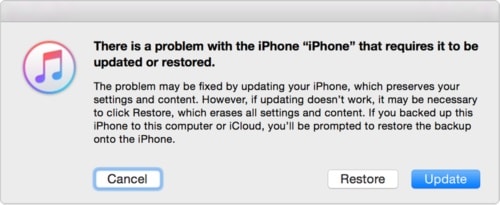
Végül az iPhone XS (Max) / iPhone XR újraindul a normál módban. Ennek ellenére a telefonon meglévő adatok elvesznek a folyamat során. Ha korábban készített biztonsági másolatot, akkor azzal visszaállíthatja adatait.
6. rész: Az iPhone XS (Max) / iPhone XR visszaállítása DFU módban
A Device Firmware Update (DFU) mód lehetővé teszi, hogy frissítsük az iPhone modelleket a legújabb elérhető firmware-verzióra. Ebben a folyamatban is a telefonon lévő összes adat törlődik. Ezenkívül a mentett beállítások visszaállnak a korábbi gyári beállításokra. Ha hajlandó vállalni ezt a kockázatot (vagy már rendelkezik biztonsági másolattal az eszközről), akkor kövesse ezeket a lépéseket az iPhone XS (Max) / iPhone XR képernyő nem válaszoló problémájának kijavításához.
- Indítsa el az iTunes frissített verzióját Mac vagy Windows PC számítógépén.
- Villámkábellel csatlakoztassa iPhone XS (Max) / iPhone XR készülékét a rendszerhez. Győződjön meg arról, hogy eszköze ki van kapcsolva (ha még nincs).
- Nyomja meg az iPhone XS (Max) / iPhone XR oldalsó (be/ki) gombját körülbelül 3 másodpercig.
- Miközben továbbra is lenyomva tartja az oldalsó gombot, nyomja meg és tartsa lenyomva a Hangerő csökkentése gombot.
- Tartsa lenyomva mindkét gombot további 10 másodpercig. Abban az esetben, ha a telefon újraindul, kezdje elölről, mivel ez azt jelenti, hogy hibát követett el.
- Most fokozatosan engedje fel az oldalsó gombot, miközben továbbra is lenyomva tartja a Hangerő csökkentése gombot.
- Tartsa lenyomva a Hangerő csökkentése gombot további 5 másodpercig. Ha megjelenik a Connect-to-iTunes szimbólum a képernyőn, akkor kezdje újra.
- Ideális esetben a telefonnak a végén fekete képernyőt kell fenntartania. Ha ez a helyzet, akkor az azt jelenti, hogy az iPhone XS (Max) / iPhone XR DFU módba lépett.

- Miután a telefon DFU módba lépett, az iTunes észleli, és megjeleníti a következő üzenetet. Erősítse meg választását, és kövesse a képernyőn megjelenő utasításokat az eszköz visszaállításához.

7. rész: Lépjen kapcsolatba az Apple hivatalos támogatási csatornájával
Ha az iPhone XS (Max) / iPhone XR továbbra sem reagál, akkor valószínű, hogy hardverrel kapcsolatos probléma lehet vele. A javítás érdekében azt javaslom, hogy keresse fel a legközelebbi Apple szervizközpontot. Megtalálhatja a hivatalos webhelyéről itt. Ha szeretné, felhívhatja az ügyfélszolgálatukat is. Az Apple ügyfélképviselője segít Önnek, és megoldja az iOS-eszközével kapcsolatos problémákat. Ha telefonja már nem jár le a garanciális időszakon, akkor horpadást okozhat a zsebében. Ezért ezt végső megoldásnak tekintheti.

Ha követi ezeket a javaslatokat, minden bizonnyal meg tudja javítani az iPhone XS (Max) / iPhone XR képernyő nem válaszol problémáját. A problémamentes élmény érdekében egyszerűen próbálja ki DrFoneTool – Rendszerjavítás (iOS). Azon kívül, hogy az iPhone XS (Max) / iPhone XR nem válaszol, az összes többi szoftverrel kapcsolatos problémát is kijavíthatja az eszközzel. Tartsa kéznél a szerszámot, mert segíthet egy nem kívánt helyzetben, és megmentheti a helyzetet.
Legfrissebb cikkek

